윈도우10 빠른 시작 끄기
윈도우10 빠른 시작 켜기 기능은 HDD 부팅 시 느린 부팅을 빠르게 부팅할 수 있도록
최대 절전 모드를 사용하여 하이브리드 절전모드와 비슷하게 컴퓨터를 종료하는 기능 입니다.
해당 옵션이 켜져있으면 컴퓨터를 완전히 종료하지 않고 램에 상주하는 프로그램의 데이터를 디스크에 기록하고
컴퓨터 부팅 시 디스크에 있는 데이터를 다시 램으로 올려서 초기 부팅 시 걸리는 시간을 단축 시켜주는 기능입니다.
윈도우에서 제공한 정확한 설명은 아니지만 대략적으로 위와 같은 기능을 한다고 생각하시면 편합니다.
이 기능은 HDD에서는 도움이 될지는 몰라도 SSD에서는 오히려 블루스크린이나 컴퓨터 성능 저하가 발생할 수 있는 문제가 있습니다.
그런데 빠른 시작 켜기가 윈도우 기본 옵션으로 활성화되어있으므로 직접 꺼주지 않으면 모든 사용자는 켜져있다고 보시면 됩니다.
그래서 보통 제가 셋팅하는 컴퓨터들은 이 옵션은 무조건 끕니다.
일단 요즘은 SSD를 기본적으로 장착해서 출고하기 때문에 이 기능의 도움 없이도 빠르게 부팅 가능합니다.
윈도우10 빠른 시작 켜기 옵션 비활성화 하기
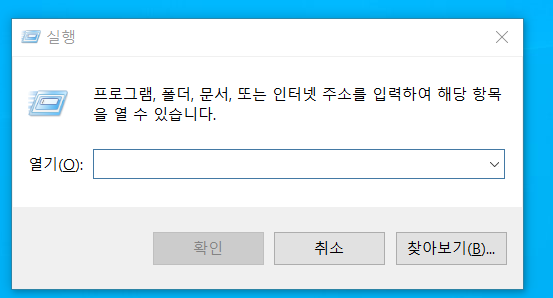
1. 제어판을 들어가기 위해 윈도우 키 + R 키를 눌러 실행창을 띄워줍시다.

2. 실행창이 뜨면 control panel 을 입력하고 확인을 눌러주세요.

3. 위와 같이 제어판이 뜨신 경우 우측 범주를 눌러서 큰아이콘으로 변경해줍시다.
(위 페이지가 아니라 큰아이콘 모드이신분들은 범주 설정 안 건드셔도 됩니다)
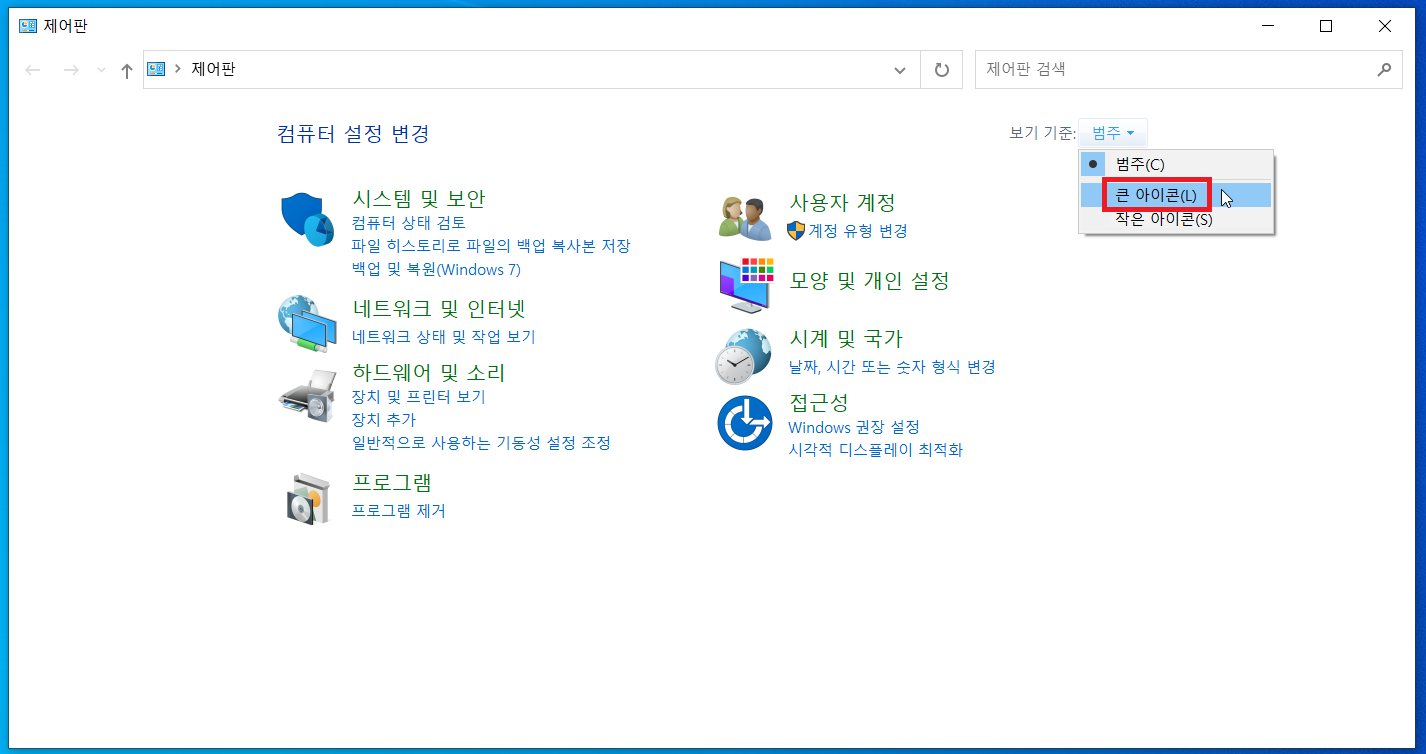
4. 범주에서 큰 아이콘을 선택하여 제어판을 큰 아이콘 모드로 바꿔줍시다.
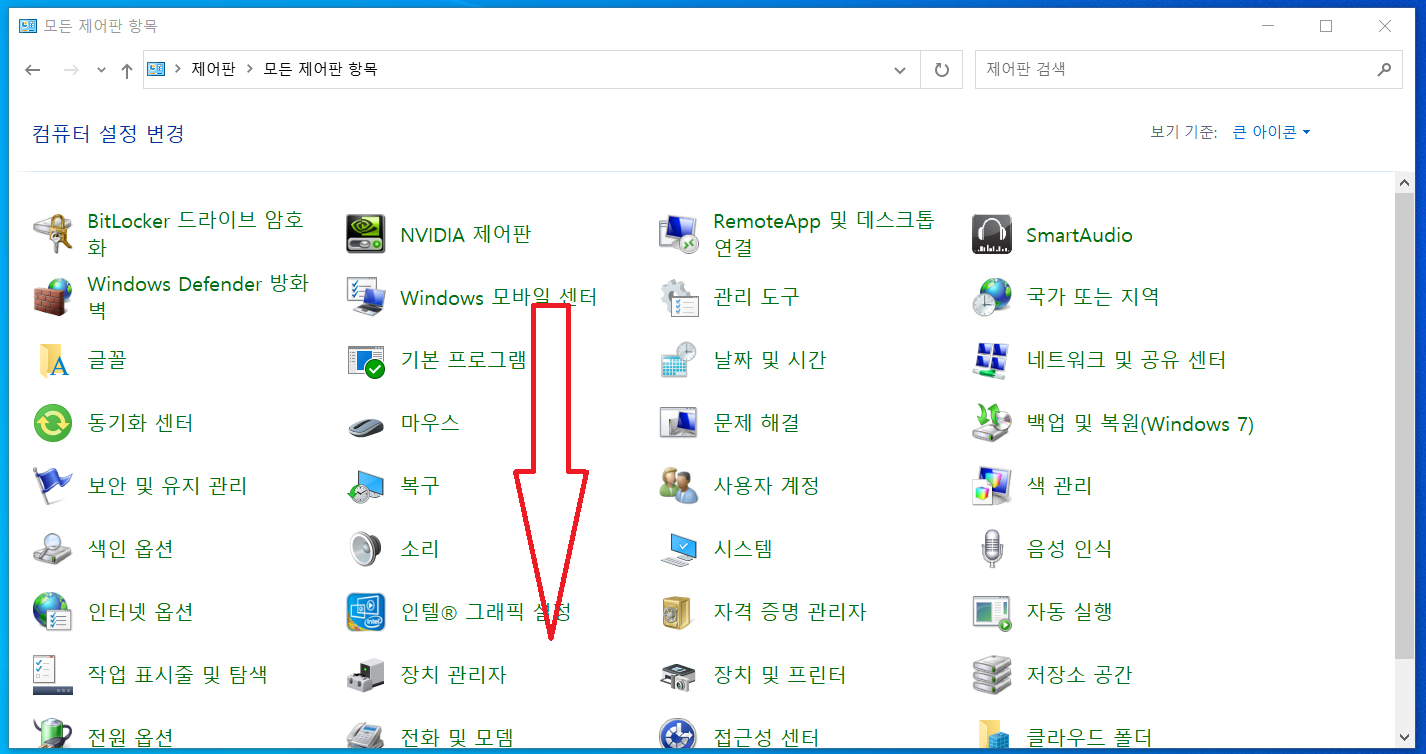
5. 제어판이 큰 아이콘 모드로 바뀌면 위와 같은 화면이실텐데요 아래로 내려서
전원 옵션을 찾아줍시다.
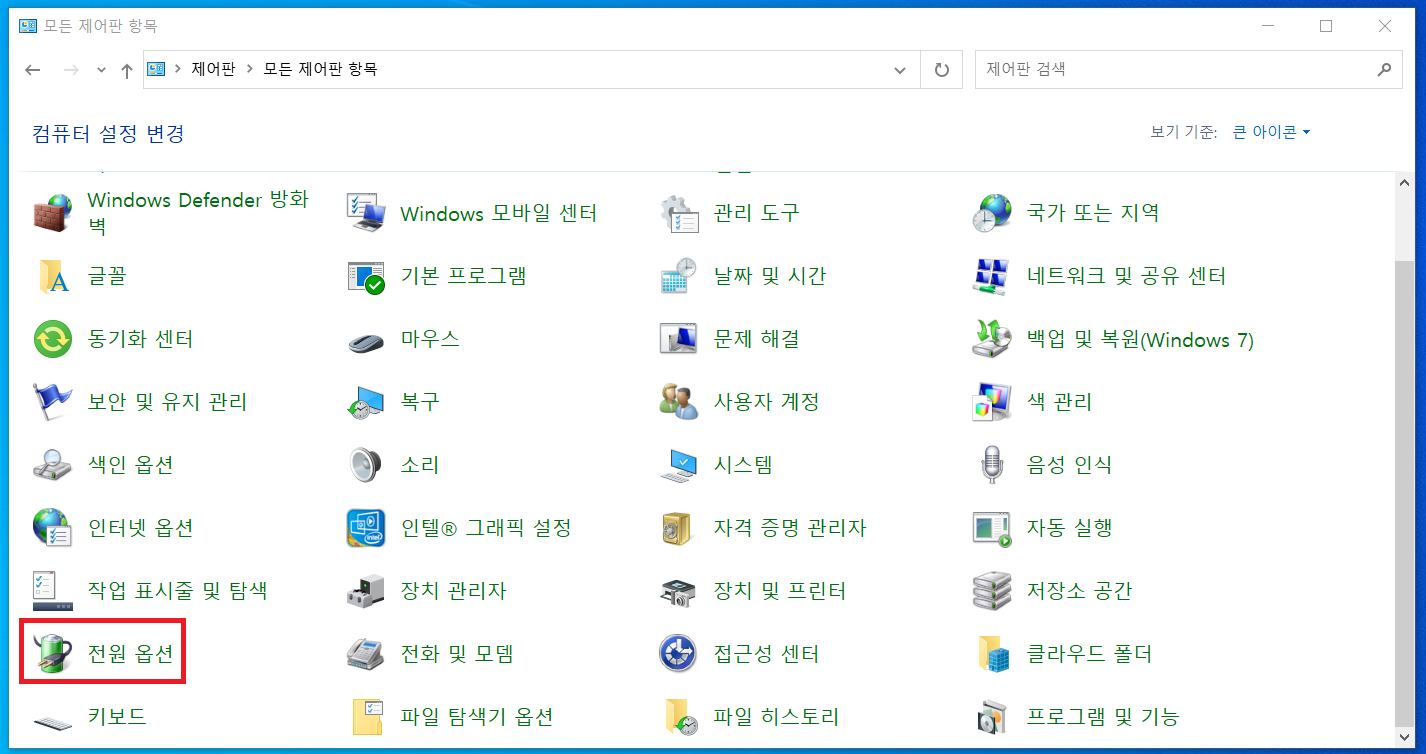
6. 전원 옵션을 찾아 클릭해줍시다.

7. 전원 옵션 설정에 들어오시면 왼쪽 메뉴탭에 전원 단추 작동 설정 메뉴가 있습니다. 클릭해줍시다.

8. 전원 단추 작동 설정 메뉴로 들어오시면 위와 같은 설정 페이지가 뜨는데요
위와 같이 하단 종료 설정의 설정 옵션이 모두 비활성화 되어 있는 경우
상단에 현재 사용할 수 없는 설정 변경 문구를 눌러 설정 옵션을 활성화해줍시다.

9. 종료 설정 옵션 항목들이 활성화 되었습니다.
빠른 시작 켜기(권장) 옵션의 체크를 해제해줍시다.

10. 빠른 시작 켜기 옵션을 끄셨다면 변경 내용 저장을 눌러 설정을 저장해줍시다.

11. 빠른 시작 켜기 옵션이 꺼졌습니다.

12. 위와 같이 옵션 값이 정상적으로 체크 해제 되어있다면 설정은 끝난 겁니다.
이 설정이 최종적으로 적용되려면 컴퓨터를 다시 시작 해줘야합니다.
'운영체제 > 윈도우' 카테고리의 다른 글
| 윈도우10 파워쉘 스크립트 실행 시 UnauthorizedAccess 에러 조치 하기 (1) | 2022.08.05 |
|---|---|
| 윈도우10 전송 최적화 설정 끄기 (0) | 2022.07.29 |
| 윈도우10 원격데스크톱 다중 접속 설정, RDPWrap 1.6.2 (0) | 2022.07.25 |
| 윈도우10 크롬에서 한글 자음과 모음 분리되는 현상 해결 방법 (0) | 2022.06.14 |
| 컴퓨터에 VCRUNTIME140_1.dll이(가) 없어 프로그램을 시작할 수 없습니다. 조치 방법 (0) | 2022.06.04 |
댓글
이 글 공유하기
다른 글
-
윈도우10 파워쉘 스크립트 실행 시 UnauthorizedAccess 에러 조치 하기
윈도우10 파워쉘 스크립트 실행 시 UnauthorizedAccess 에러 조치 하기
2022.08.05 -
윈도우10 전송 최적화 설정 끄기
윈도우10 전송 최적화 설정 끄기
2022.07.29 -
윈도우10 원격데스크톱 다중 접속 설정, RDPWrap 1.6.2
윈도우10 원격데스크톱 다중 접속 설정, RDPWrap 1.6.2
2022.07.25 -
윈도우10 크롬에서 한글 자음과 모음 분리되는 현상 해결 방법
윈도우10 크롬에서 한글 자음과 모음 분리되는 현상 해결 방법
2022.06.14